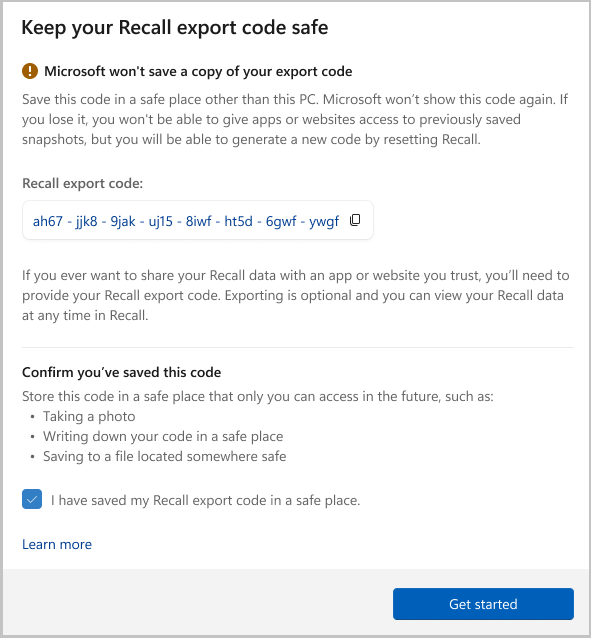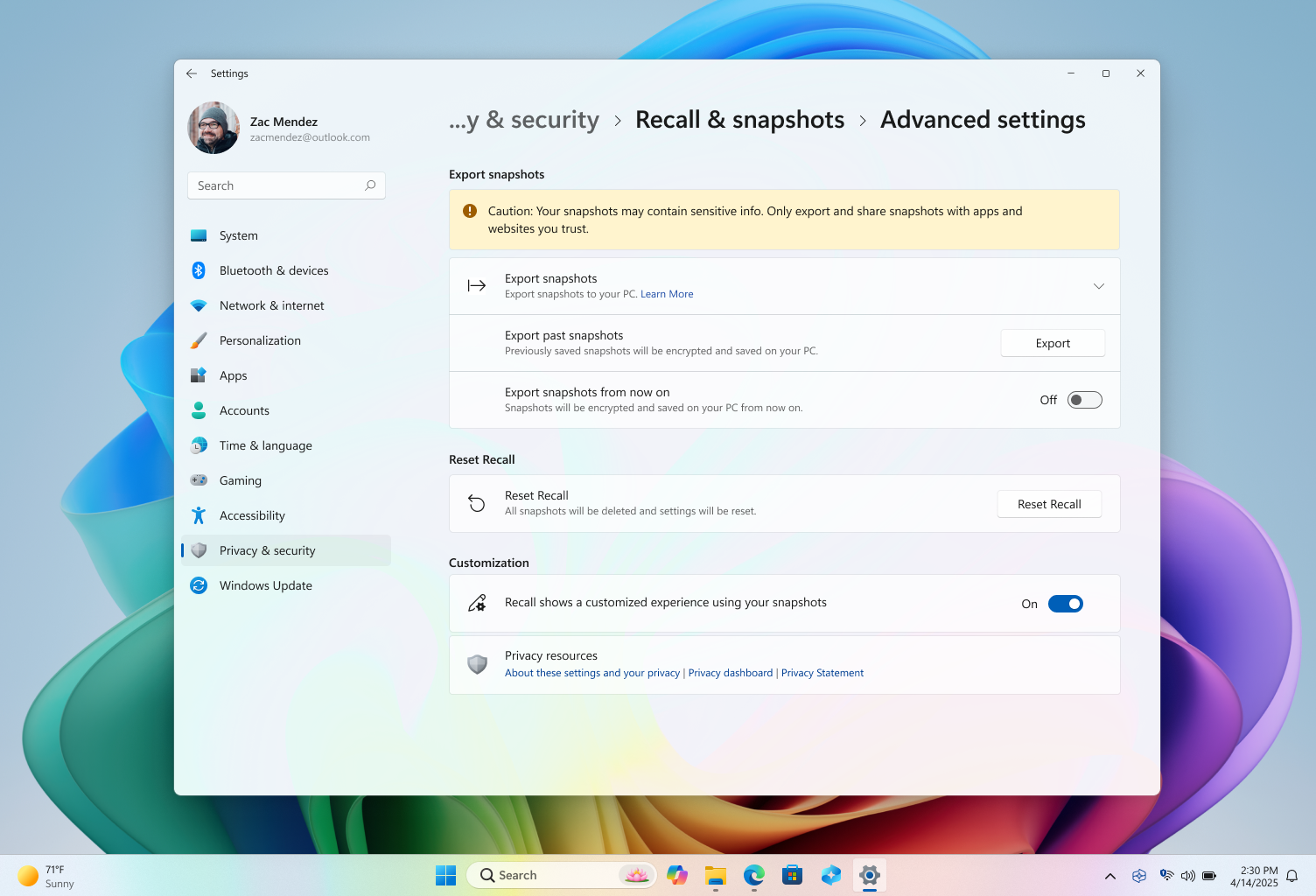Ако сте в Европейското икономическо пространство (ЕИП), можете да изберете да експортирате своите Спомен снимки. Експортирането Ви позволява да споделяте вашите Спомен снимки с приложения или уеб сайтове на трети лица. Експортирането е по желание и можете да прегледате Спомен информация по всяко време в Спомен, без да е необходимо да експортирате. Експортираната информация включва:
-
Снимки, включително снимки, които вие или Спомен записали
-
Подробни данни за снимката, включително информация, свързана с всяка снимка, като например часа и датата, когато е била записана, заедно със свързаната информация от отворени приложения
Важно: Тази функция се отнася само за устройства в Европейското икономическо пространство (ЕИП). Експортирането на Спомен снимки е процес, иницииран от потребителя, и е за потребител. ИТ администраторите или други потребители не могат да инициират експортиране от името на друг. Microsoft се ангажира да гарантира, че потребителят има пълен контрол върху своите Спомен данни.
Спомен експортиране на код
Първия път, когато отворите Спомен или включите записването на снимки от "Настройки", ще се покаже вашият Спомен код за експортиране. Вашият Спомен код за експортиране ще е необходим, ако някога изберете да експортирате своите Спомен снимки за споделяне с приложение или уеб сайт. Експортирането не е задължително, но ще трябва да потвърдите, че сте записали кода на безопасно място, преди инсталирането да завърши, тъй като този код няма да се покаже отново. Този код ви е предоставен, защото експортираните снимки са шифровани. Ще трябва да споделите кода си с приложението или уеб сайта, с които искате да споделите данните си, така че приложението или уеб сайтът да може да дешифрира експортираните снимки. Споделяйте този код само с приложения и уеб сайтове, на които се доверявате.
Важно: Вашият Спомен код за експортиране се показва веднъж. Кодът няма да бъде показан отново. Можете да генерирате нов код, като нулирате Спомен от "Настройки" >Спомен & снимки > "Разширени настройки", но нулирането ще изтрие всички записани по-рано снимки и настройките на Спомен. Никога не споделяйте своя код за експортиране с друг освен с приложения и уеб сайтове, на които имате доверие. Ако подозирате, че някой има неупълномощен достъп до вашия код за експортиране или ако го загубите, трябва да нулирате Спомен.
Как се експортират Спомен снимки
Ако изберете да експортирате своите снимки на Спомен, има две опции за експортиране:
-
Експортиране на минали снимки: единично експортиране на всички ваши Спомен снимки от последните 7 дни, последните 30 дни или всички ваши снимки.
-
Експортиране на снимки от сега нататък: Стартира непрекъснато експортиране на вашите снимки от момента, в който включите тази настройка, докато не я изключите или нулирате Спомен. Ще ви се напомня на всеки 30 дни, че непрекъснатото експортиране е разрешено.
Ще можете да изберете в коя папка искате да експортирате своите снимки.
Експортиране на минали снимки
За да експортирате минали снимки:
-
Отидете в Настройки > Защита на & за поверителност > Спомен & снимки > Разширени настройки > Експортиране на снимки > Експортиране на минали снимки > Експортиране.
-
Изберете времевия диапазон, за който искате да експортирате снимки, след което изберете Напред. Може да избирате от:
-
Последните 7 дни
-
Последните 30 дни
-
Всичко
-
-
Изберете папка, в която да експортирате вашите снимки. Можете да създадете своя собствена папка, като например C:\Спомен\Exported.
-
Потвърдете, че искате да експортирате своите снимки в избраната папка, като изберете Експортиране. Ще получите подкана да разрешите експортирането с помощта на Windows Hello.
Експортиране на снимки от сега нататък
За да включите опцията експортиране на снимки от сега нататък:
-
Отидете в Настройки > Защита на & > Спомен & снимки > Разширени настройки > Експортиране на снимки > Експортиране.
-
В настройката Експортиране на снимки от сега нататък преместете превключвателя на Вкл.
-
Изберете Напред, след което изберете папка, в която да съхранявате експортираните Спомен снимки, като например C:\Спомен\Exported.
-
Потвърдете, че искате да експортирате своите снимки в избраната папка, като изберете Експортиране. Ще получите подкана да разрешите непрекъснатото експортиране на Спомен снимки с помощта на Windows Hello.
За да изключите опцията за Експортиране на снимки от сега нататък:
-
Отидете в Настройки > Защита на & > Спомен & снимки > Разширени настройки > Експортиране на снимки > Експортиране.
-
В настройката Експортиране на снимки от сега нататък преместете превключвателя на Изкл.
-
Ще получите подкана да упълномощите промяната на настройката за експортиране с помощта на Windows Hello.
Нулиране на Спомен
Когато нулирате Спомен, той изтрива всички ваши снимки и нулира всички ваши настройки за Спомен. Нулирането няма да изтрие снимки, които преди това сте експортирали в папка, или снимки, които преди това са били споделени с приложение или уеб сайт, записани от това трето лице. Когато след това отворите Спомен или включите записването на снимки, ще бъдете премини отново през първоначалната настройка. В ЕИП ще получите нов Спомен код за износ, когато нулирате Спомен.За да нулирате Спомен:
-
Отидете в Настройки > Поверителност & защита > Спомен & снимки > Разширени настройки, след което изберете Нулиране Спомен.
-
Потвърдете, че искате да изтриете всички снимки, и нулирайте настройките на Спомен, като изберете Нулиране.
-
Упълномощете нулирането с помощта на Windows Hello.
Често задавани въпроси за експортирането
Трябва да съхраните Спомен си код за експортиране на безопасно място, до което само вие имате достъп, като например:
-
Заснемане на снимка
-
Записване на кода на безопасно място
-
Записването му във файл, който се намира на безопасно място
Ако загубите кода си, приложението или уеб сайтът няма да може да дешифрира снимките, които сте експортирали и споделили. Липсата на код няма да засегне способността ви да използвате Спомен. Ако искате да експортирате и споделяте своите снимки, ще трябва да генерирате нов код. Можете да генерирате нов код, като нулирате Спомен. Въпреки това нулирането ще изтрие всички ваши Спомен снимки и ще нулира всички ваши настройки за Спомен. Нулирането няма да изтрие снимки, които преди това сте експортирали в папка, или снимки, които преди това са били споделени с приложение или уеб сайт, записани от това трето лице. Ако подозирате, че някой има неупълномощен достъп до вашия код за експортиране или ако го загубите, трябва да нулирате Спомен. След като нулирате, ще се генерира нов код, когато отново включите записването на снимки.
Следвайки най-добрите практики в отрасъла, кодът за експортиране се показва само веднъж по време на първоначалната настройка, за да се гарантира, че вие и само вие имате контрол върху експортирането на вашите Спомен данни. Microsoft няма достъп до вашия код за експортиране и не може да ви помогне да го възстановите, ако бъде загубен.
Експортираните Спомен информация и снимки са шифровани, тъй като в тях може да има поверителна информация. Шифроването на тези данни помага да се поддържа защитата на информацията, като гарантира, че вашите снимки са достъпни само за приложението или уеб сайта, с които споделяте кода за експортиране.
Спомен информация и снимки са шифровани с помощта на стандартите за шифроване в цялата индустрия. След дешифриране снимките се .jpg файлове. Свързаните метаданни за всяка .jpg са .json файл.
Свързани статии
Повторете стъпките си със „Спомен“
Управление на Спомен (за ИТ администратори)